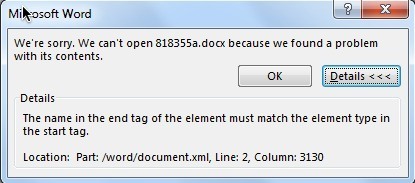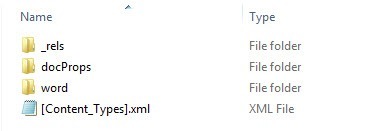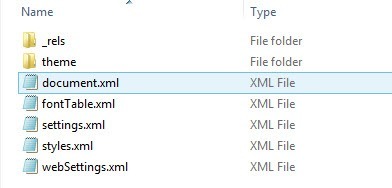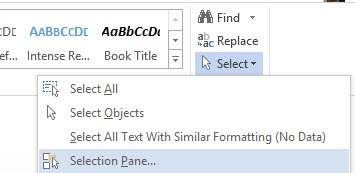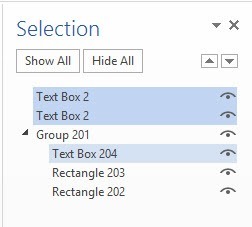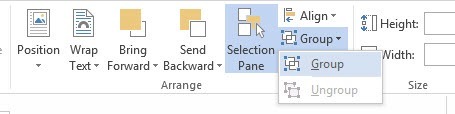Pokud používáte aplikaci Word 2007, 2010 nebo 2013, při otevření souboru DOCX může dojít k podivné chybě. Nedávno jsem se pokusil otevřít soubor DOCX, který jsem vytvořil v systému Windows 10 pomocí aplikace Office 2013 a dostal následující chybovou zprávu:
Jméno v koncové značce prvku musí odpovídat typ prvku ve štítku startu.
Hmm, žádná idea, co to znamená! Po provedení trochu výzkumu jsem zjistil, že tato chyba souvisí s kódem XML, ze kterého se skutečně skládá soubor DOCX. Obvykle tato chyba nebude mít za následek ztrátu vašeho souboru nebo jeho obsahu, ale je dobré udělat si kopii souboru předtím, než začnete provádět nějaké změny.
Pokud skončíte s chybou původní soubor, můžete vždy zkusit znovu pomocí souboru zálohy. Jak vypadá chybová zpráva, pokud používáte sadu Office 2013:
Zobrazí se také další informace jako Umístění: Část: /word/document.xml, Řádek: 2, Sloupec: xxxx. Co způsobuje tuto chybu? Zjevně je to rovnice! Konkrétně se týká značek oMath, když je rovnice zakotvena do stejného odstavce jako textové pole nebo grafický objekt.
Naštěstí existuje přímá cesta k vyřešení této chyby. Začnu s nejjednodušším a přejdu k technickým řešením pro ty, kteří mají zájem.
Microsoft Fix-it
Společnost Microsoft vydala Oprava - stahování to bude pokračovat a opravit problematický soubor aplikace Word. Všimněte si, že i přesto, že to problém vyřeší dočasně, může to znovu dojít, pokud soubor znovu upravíte. Přejděte dolů a přečtěte si, jak můžete tuto chybu předejít znovu.
Ruční úprava XML
Chcete-li to provést ručně, můžete otevřít soubor DOCX a upravit XML . Nicméně to opravdu neodpovídám, protože je to složité a mohlo by to ještě více způsobit. Existuje způsob, jak upravit aktuální dokument aplikace Word, který si můžete přečíst níže.
V podstatě je celý soubor aplikace Word skutečně zipovým archivem spousty souborů XML. Abyste viděli tyto soubory, musíte přejmenovat rozšíření z DOCX na ZIP.
V systému Windows 8/10 na kartě Zobrazení. Vpravo se zobrazí zaškrtávací políčko Rozšíření názvu souboru. Jděte dál a zkontrolujte to. Nyní přejmenujte soubor DOCX na ZIP a poklepejte na jeho otevření.
Zde uvidíte pár složek a Soubor XML. Hlavní obsah dokumentu aplikace Word je ve složce slovo. Otevřete to a uvidíte jeden document.xml.
To je hlavní XML, obsahu aktuálního dokumentu aplikace Word. Ostatní jsou pouze nastavení, styly, písma apod. Nyní otevření v Poznámkovém bloku bude vypadat jako nepořádek, takže chcete provést hledání oMath, protože to je značka, která způsobuje problémy. V podstatě by to mělo vypadat takto:
& lt; m: oMath & gt;
& lt; mc: AlternateContent & gt;
Pokud je první řádek & lt; m: oMath & gt; je nějak pod nebo po řádku dva nebo tři, pak dostanete tuto chybu. Chcete-li otevřít soubor aplikace Word, musíte ji přesunout hned za těmito řádky.
Trvalá oprava chyby štítku spuštění konce
Doufáme, že nástroj Fix-it vyřešil váš problém , ale může se objevit znovu, pokud tuto příčinu nenarušíte trvale. Chcete-li to provést, je nutné pouze provést aktualizaci na sadu Office 2010 nebo Office 2013 Service Pack 1. Problém je vyřešen v aktualizacích service pack, takže pokud jste je nenainstalovali, pokračujte a proveďte tak.
Po instalaci dojde k problému s novými soubory nebo soubory, které jste ručně opravili nebo opravili pomocí nástroje Fix-it. Pokud se z nějakého důvodu nemůžete aktualizovat na SP 1, existuje ještě jedno řešení, které vyžaduje úpravu způsobu, jakým jsou rovnice a textové schránky seskupeny v dokumentu aplikace Word.
Po obnovení dokumentu DOCX soubor pomocí nástroje nebo manuální úpravou souboru, pokračujte a otevřete podokno Výběrna kartě Domovská stránka. Můžete se k němu dostat kliknutím na tlačítko Vybrat.
otevře podokno postranního panelu, ve kterém jsou uvedeny všechny různé objekty na stránce. Pokračujte a stiskněte klávesu CTRLa vyberte všechna textová pole
Po výběru textových políček klikněte na tlačítko Skupiny v části Nástroje kreslení - Formát - Uspořádat. Je to přímo vedle tlačítka Výběr, který jsem zmínil výše.
Nyní uložte dokument a zjistěte, zda jej můžete znovu otevřít bez chyby. Jedná se o trvalé řešení, takže i když nejste upgradovat na aktualizaci Service Pack 1, chyba by měla zmizet. Určitě beats editační soubory XML. Máte-li jakékoli dotazy, dejte nám vědět v komentářích. Užijte si!